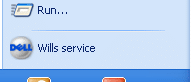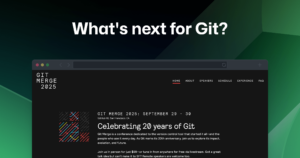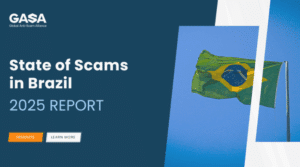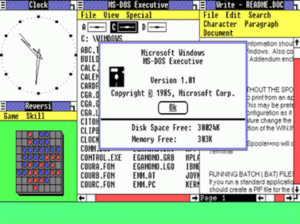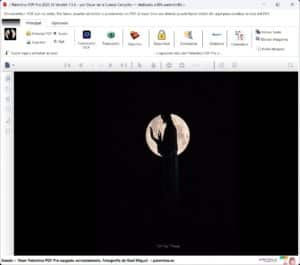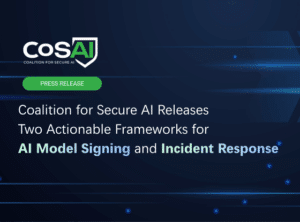Cuando adquieres un ordenador de Marca en muchas ocasiones las versiones de Windows vienen identificadas para ese fabricante, como si fuera una versión personalizada o especial.
Cuando adquieres un ordenador de Marca en muchas ocasiones las versiones de Windows vienen identificadas para ese fabricante, como si fuera una versión personalizada o especial.
Si quieres cambiar esa información o crear una propia para tus distribuciones en la red de tu empresa o los amigos hay un modo de hacerlo:
- Paso 1: Abre el Bloc de Notas (â€Inicio†“Ejecutar†notepad.exe)Paso 2: Copia en el nuevo documento lo siguiente:
Windows Registry Editor Version 5.00
[HKEY_CLASSES_ROOTCLSID{2559a1f6-21d7-11d4-bdaf-00c04f60b9f0}]
@=â€TITULO AQUÃâ€[HKEY_CLASSES_ROOTCLSID{2559a1f6-21d7-11d4-bdaf-00c04f60b9f0}DefaultIcon]
@=â€ICONO AQUÃâ€[HKEY_CLASSES_ROOTCLSID{2559a1f6-21d7-11d4-bdaf-00c04f60b9f0}InProcServer32]
@=hex(2):25,00,53,00,79,00,73,00,74,00,65,00,6d,00,52,00,6f,00,6f,00,74,00,25,
00,5c,00,73,00,79,00,73,00,74,00,65,00,6d,00,33,00,32,00,5c,00,73,00,68,00,
64,00,6f,00,63,00,76,00,77,00,2e,00,64,00,6c,00,6c,00,00,00
“ThreadingModelâ€=â€Apartmentâ€[HKEY_CLASSES_ROOTCLSID{2559a1f6-21d7-11d4-bdaf-00c04f60b9f0}Instance]
“CLSIDâ€=â€{3f454f0e-42ae-4d7c-8ea3-328250d6e272}â€[HKEY_CLASSES_ROOTCLSID{2559a1f6-21d7-11d4-bdaf-00c04f60b9f0}InstanceInitPropertyBag]
“CLSIDâ€=â€{13709620-C279-11CE-A49E-444553540000}â€
“methodâ€=â€ShellExecuteâ€
“Commandâ€=â€TÃTULO AQUÃâ€
“Param1″=â€FUNCIÓN AQUÃâ€[HKEY_CLASSES_ROOTCLSID{2559a1f6-21d7-11d4-bdaf-00c04f60b9f0}shellex]
[HKEY_CLASSES_ROOTCLSID{2559a1f6-21d7-11d4-bdaf-00c04f60b9f0}shellexContextMenuHandlers]
[HKEY_CLASSES_ROOTCLSID{2559a1f6-21d7-11d4-bdaf-00c04f60b9f0}shellexContextMenuHandlers{2559a1f6-21d7-11d4-bdaf-00c04f60b9f0}]
@=※[HKEY_CLASSES_ROOTCLSID{2559a1f6-21d7-11d4-bdaf-00c04f60b9f0}shellexMayChangeDefaultMenu]
@=※[HKEY_CLASSES_ROOTCLSID{2559a1f6-21d7-11d4-bdaf-00c04f60b9f0}ShellFolder]
“Attributesâ€=dword:00000000
Paso 3: Cambia los siguientes valores, del código de arriba a lo que tu quieras:
TÃTULO AQUà – Añade el texto que quieras que se muestre, como Fernando Labs, o lo que te apetezca
ICONO AQUà – Esta debe ser la ruta de la imagen que usarás como logo de marca propia. Debe ser un fichero .ico de 24×24 y debes poner la ruta de este modo: Si está en C:milogo.ico. Debes sustituir por dos \ de modo que quede asà C:\milogo.ico)
FUNCIÓN AQUà – Debes remplazar esto por la función que se usará al hacer clic, por ejemplo una ruta a tu blog, un ejecutable de windows, etc.
Paso 4: Guarda el archivo como brand.reg y haz doble clic en el. Te preguntará si quieres añadir esa información al registro si no has cambiado la configuración de Windows. Ahora simplemente sal de la sesión y vuelve a entrar y tendrás tu propio Windows a tu nombre.
VÃa | MakeUseOf